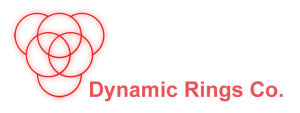محیط اجرای نرم افزار
این نرم افزار برای اجرا در محیط شبکه های TCP/IP طراحی و پیاده سازی شده است و شامل دو برنامه نصب مجزا برای دستگاه سرور نرم افزار و ایستگاه های کاربری آن می باشد.
لزومی ندارد که دستگاه سرویس دهنده نرم افزار ماهور و هر نرم افزار دیگر مبتنی بر تکنولوژی حلقه های پویا، سرور شبکه نیز باشد. اساسا سرویس دهنده ها انواع مختلفی دارند از جمله سرویس دهنده به برنامه ها (Application Servers) ، سرویس دهنده به داده ها (Data Servers)، سرویس دهنده به پرونده ها (File Servers) ، سرویس دهنده به دامنه ها (Domain Name Servers) و انواع دیگری که هر کدام بنا به نیاز محیط کاربری می توانند در شبکه حاضر باشند. این سرویس دهنده ها در شبکه های کوچک معمولا در یک دستگاه رایانه به نام سرور شبکه نصب و مجتمع می شوند.
نکته: حتی در صورتی که شبکه ای از رایانه ها موجود نباشد و فقط یک دستگاه رایانه داشته باشیم در این حالت هم هر دو برنامه ی نصب باید برای آن یک دستگاه اجرا شود.
قبل از نصب این شرایط باید فراهم باشند :
حداقل نسخه سیستم عامل موردنیاز Windows xp sp3 می باشد؛ بنابراین این برنامه بر روی Windows xp sp3 و کلیه ی ویندوزهای بعدی از جمله:
Windows Vista , 7 , 8 , 10 , 11
Windows Server 2003 , 2008 , 2008 R2
در ویندوز 64 بیتی قابل نصب و اجرا است.
مهم: زبان تنظیم شده برای سیستم عامل هم برای نمایش تاریخ، اعداد و مقادیر محلی و هم برای نمایش متن هایی که یونیکد نیستند باید فارسی باشد.
برای نصب برنامه ماهور ابتدا اولین درایو بعد از درایو C را انتخاب کرده.
فایل MahoorSetup را در پوشه ی Rings قرار داده و آن را از حالت فشرده خارج کنید و پوشه بندی را به صورت زیر انجام دهید:

Region and Language:
وارد control panel شوید و گزینه Region and Language را انتخاب و ادامه مراحل را طبق تصویر زیر انجام دهید:
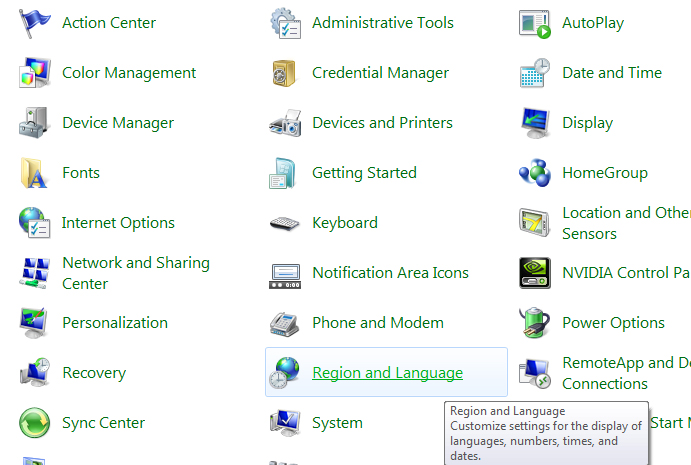
در آخر این مرحله سیستم شما Restart می شود.
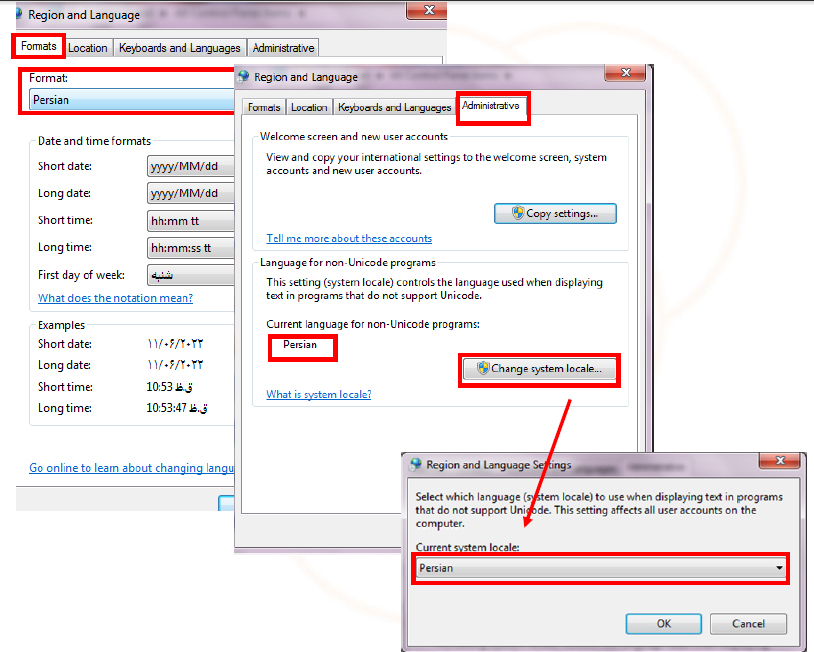
Windows Defender Firewall:
بعد از انجام مرحله بالا دوباره وارد Control Panel شوید و گزینه Windows Defender Firewall را کلیک و مراحل زیر را دنبال کنید.
Inbound Rules:
روی گزینه Inbound Rules کلیک راست کرده و New Rule را انتخاب کنید.
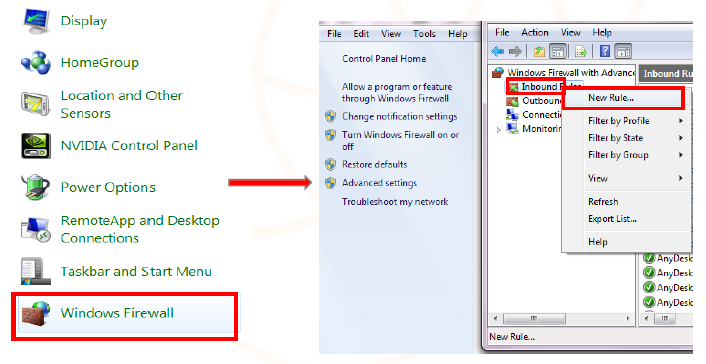
ادامه مراحل را طبق تصاویر زیر انجام دهید.
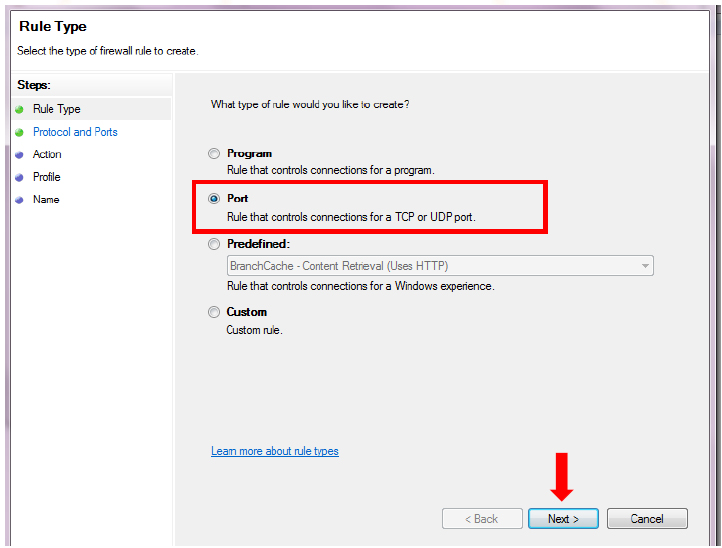
پورت هایی که در تصویر زیر میبینید را در کادر مورد نظر وارد کنید.

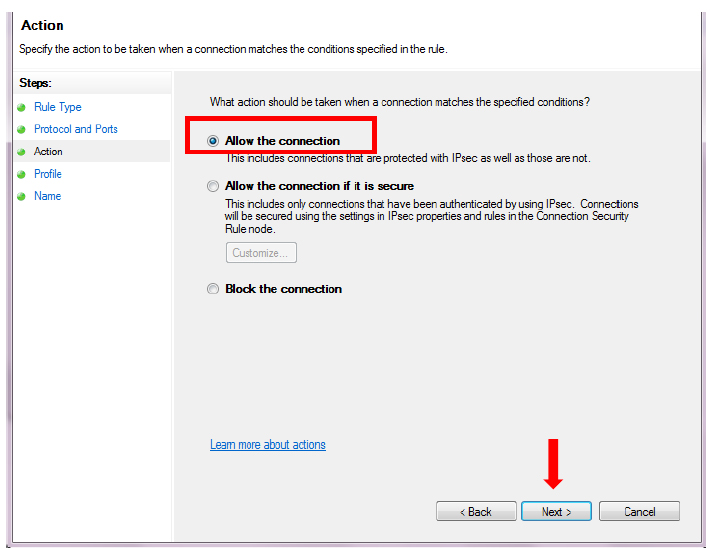
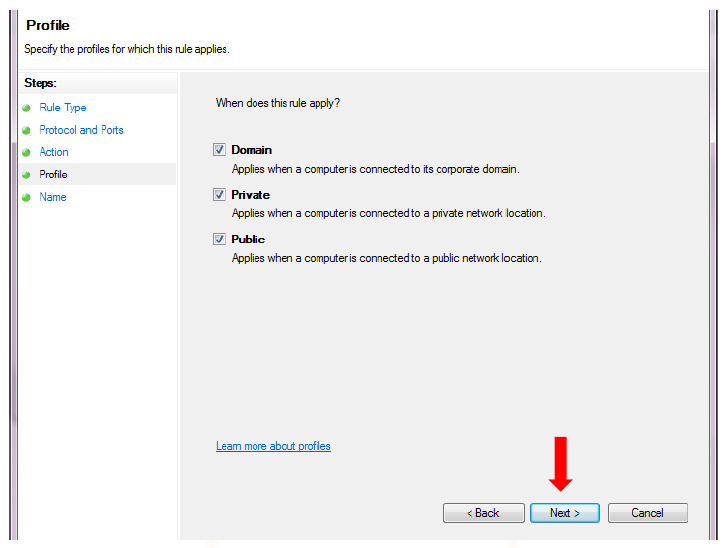
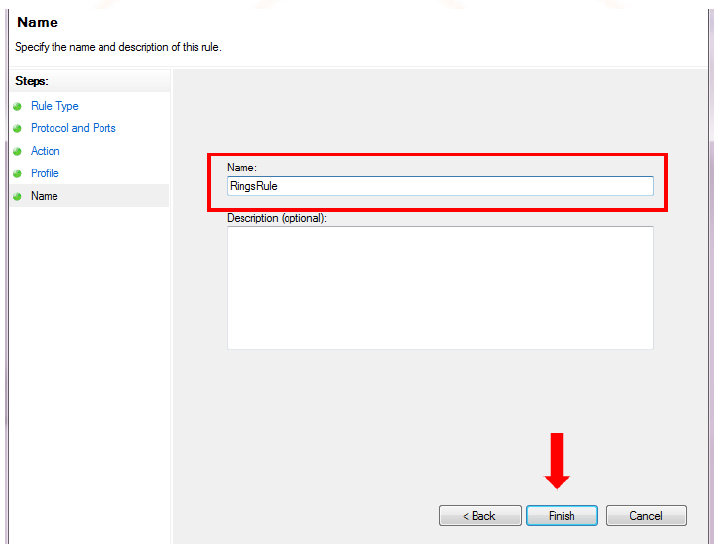
Outbound Rules:
بعد از اتمام مراحل بالا بر روی گزینه ی Outbound Rules کلیک راست و New Rule را انتخاب کنید و ادامه ی مراحل را همانند تصاویر زیر انجام دهید.
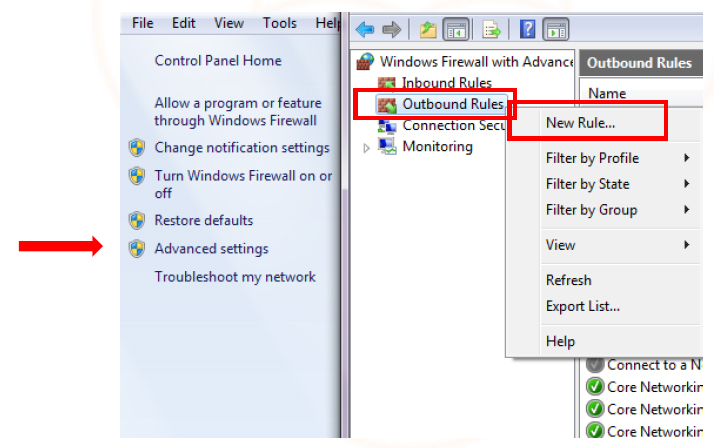
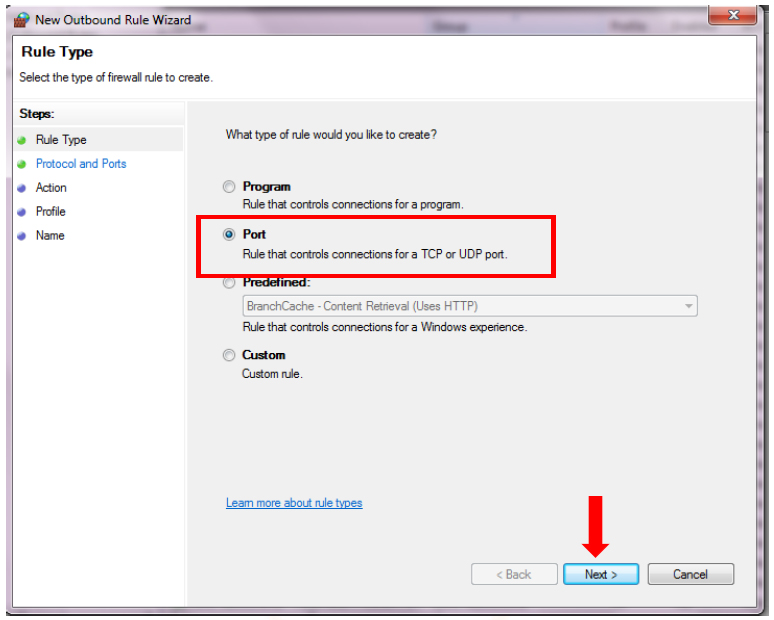
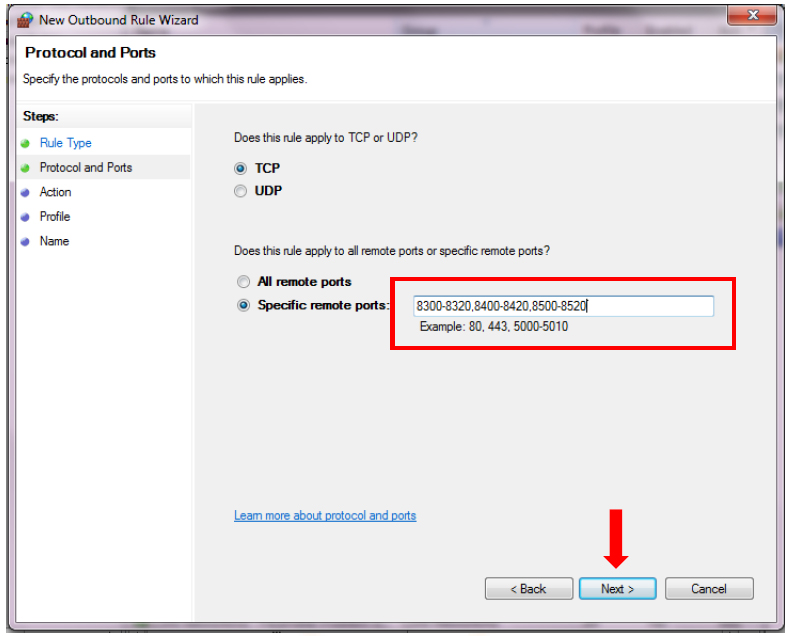
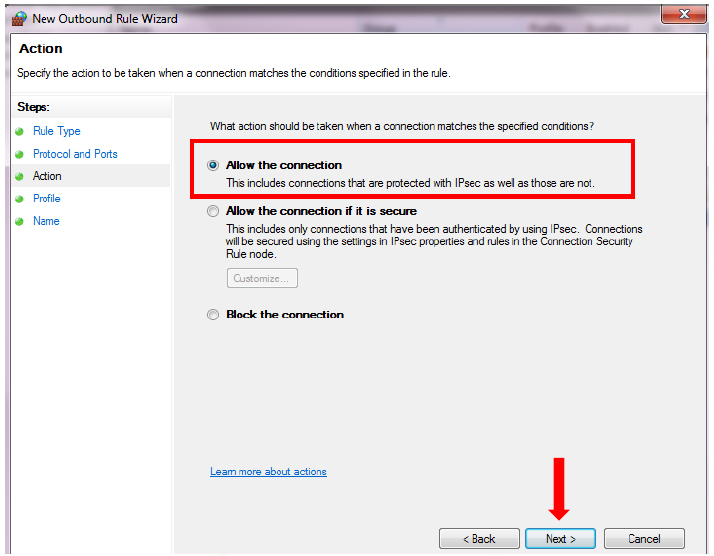
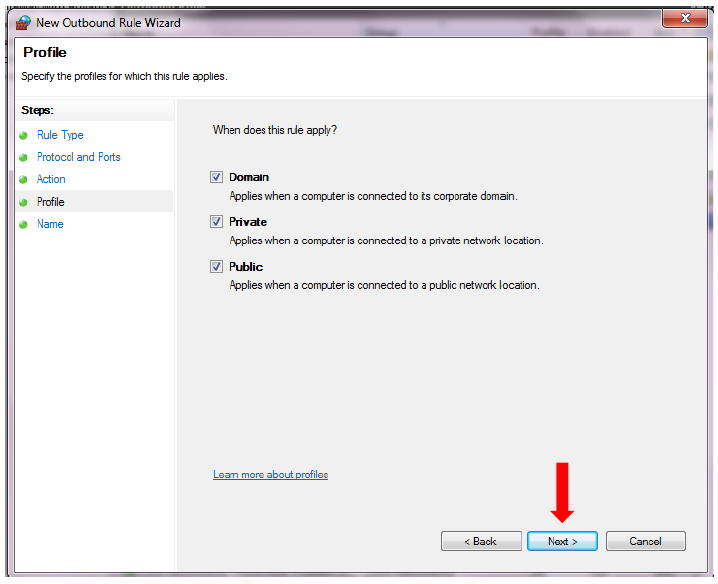
در کادر مشخص شده ی زیر نام RingsRule را وارد کنید.
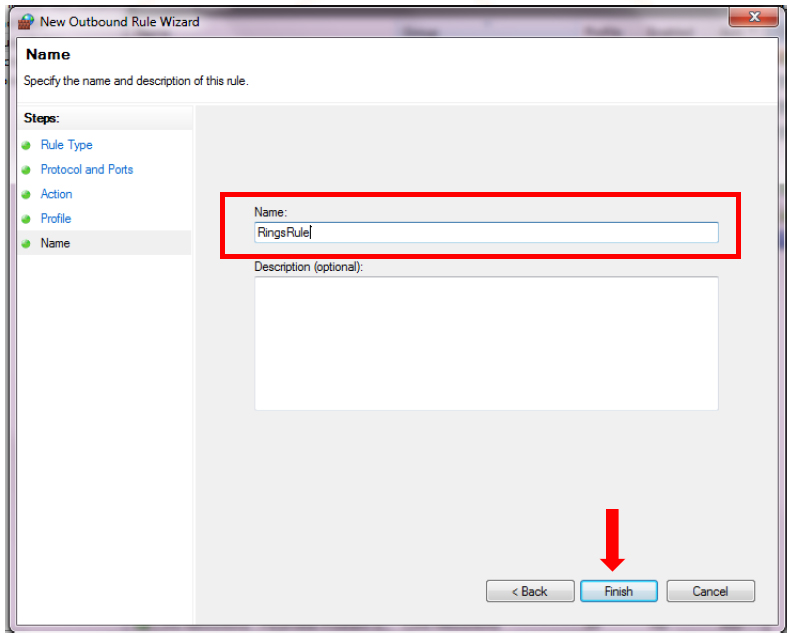
در این مرحله بر روی This PC راست کلیک کرده و تصویر زیر را مشاهده می کنید.
گزینه ی Manage را انتخاب و بر روی User راست کلیک کرده، سپس گزینه ی New User را انتخاب کنید.
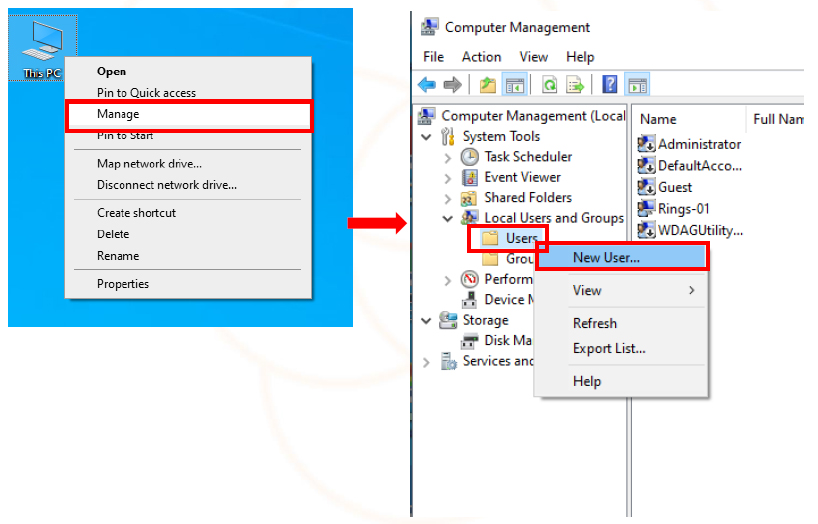
در بخش User name عبارت RingsUser را وارد کنید.
در بخش Password عبارت داخل کادر را وارد کنید.
گزینههای مشخص شده در تصویر زیر را انتخاب کنید.
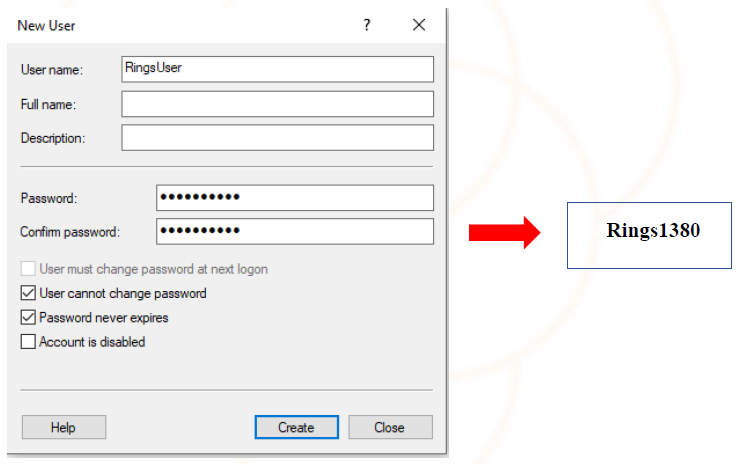
ابتدا گزینه ی Create و در مرحله آخر گزینه ی Close را انتخاب کنید.
بر روی User ساخته شده راست کلیک کرده و گزینه Properties را انتخاب کنید.
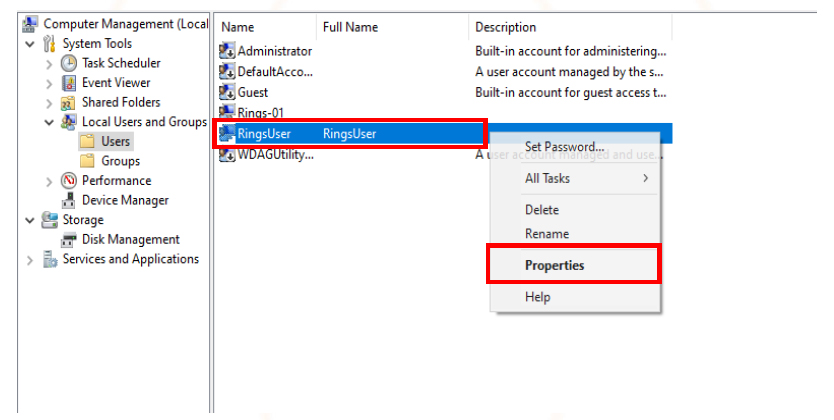
ادامه ی مراحل را طبق تصاویر زیر انجام دهید.
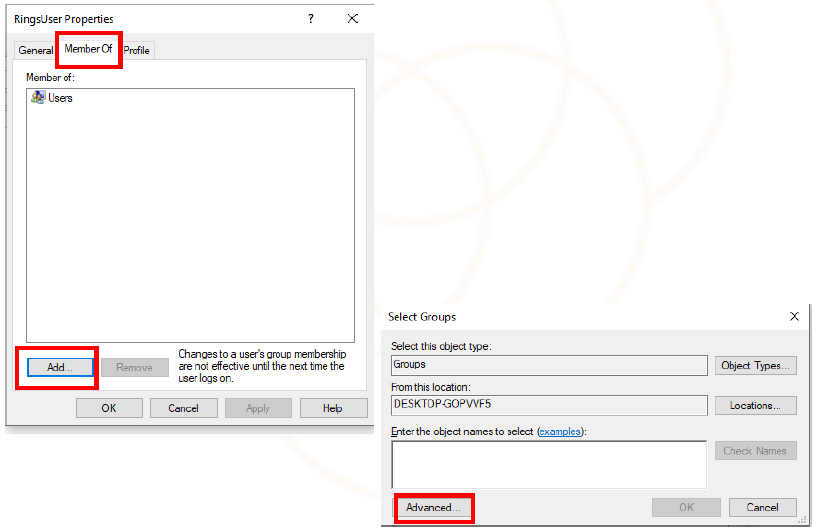
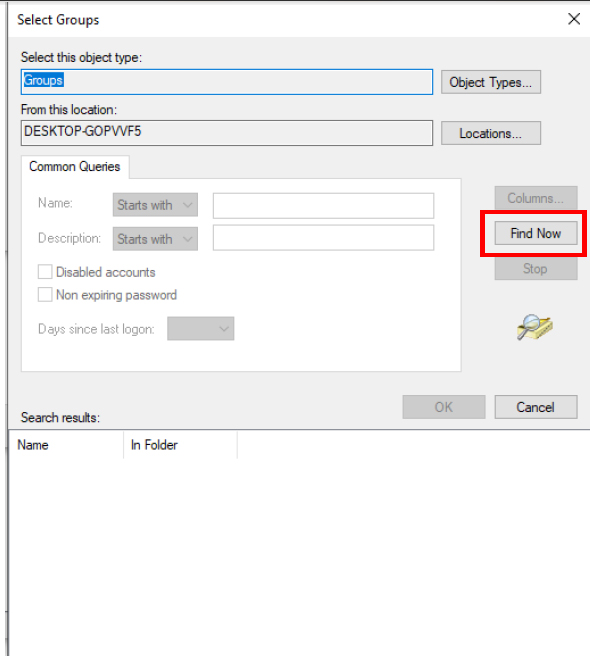
گزینه های علامتگذاری شده در تصاویر زیر را انتخاب کنید.
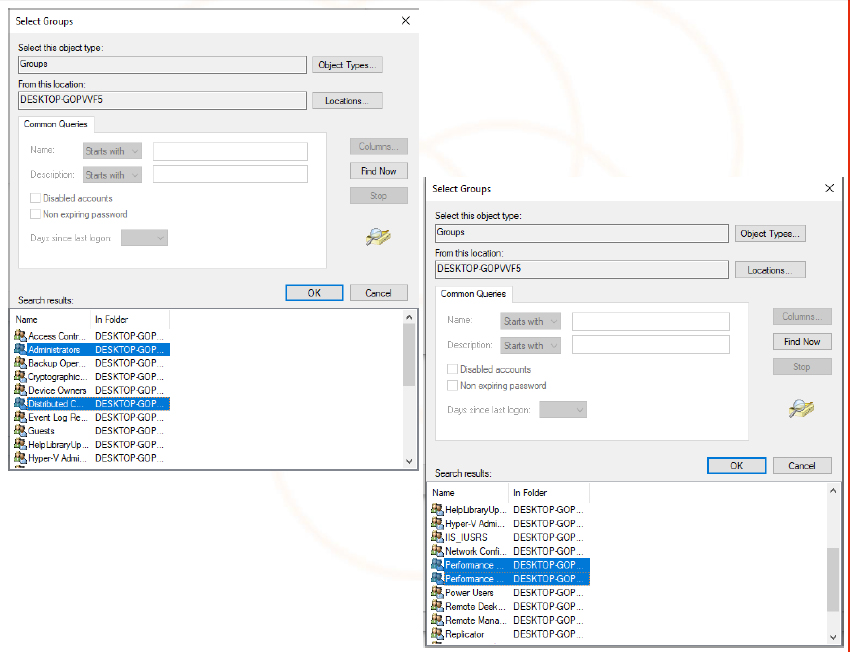
چهار گزینه ی انتخاب شده در مرحله ی قبل حتما باید در کادر مشخص شده ی زیر مشاهده شوند.
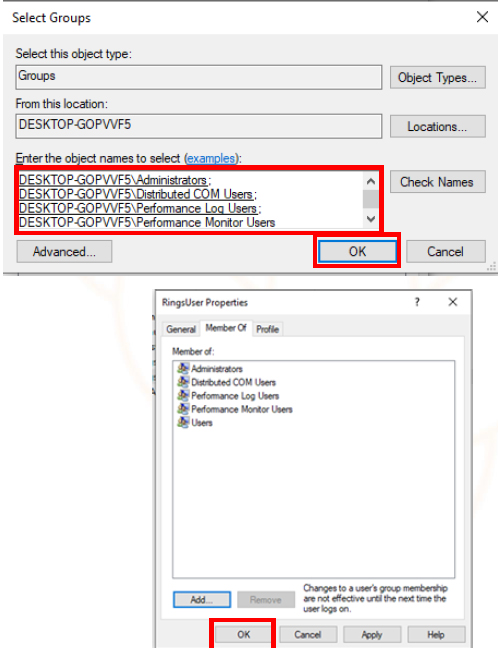
برای تغییر نکردن رمز نرم افزار حتما باید مراحل زیر انجام شود.
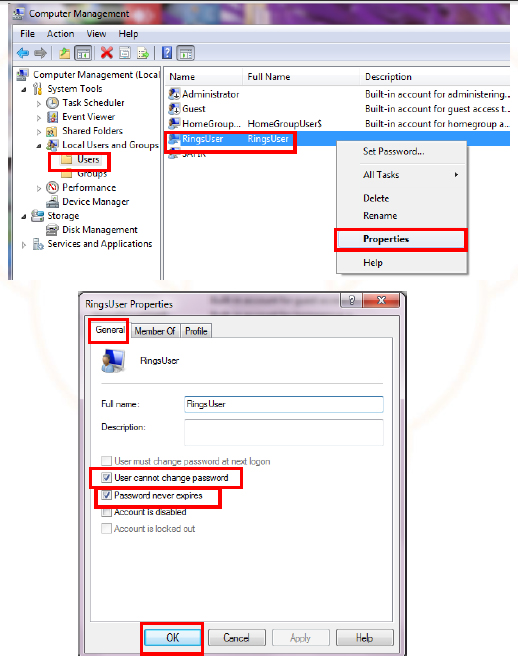
برای نصب نرم افزار ماهور ابتدا وارد پوشه Rings شده و پوشه MahoorSetup را انتخاب کنید.
روی ServerSetup راست کلیک و گزینه ی Run as administrator را انتخاب کنید.
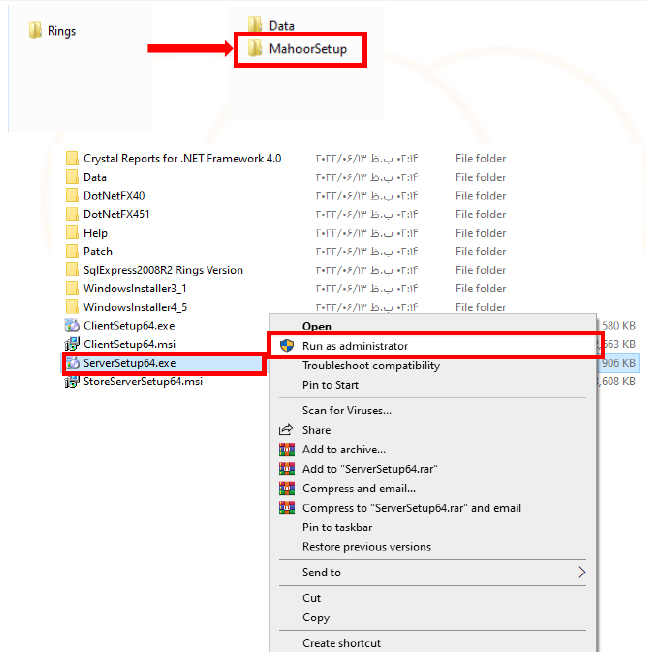
ادامه ی مراحل را همانند تصاویر زیر انجام دهید.
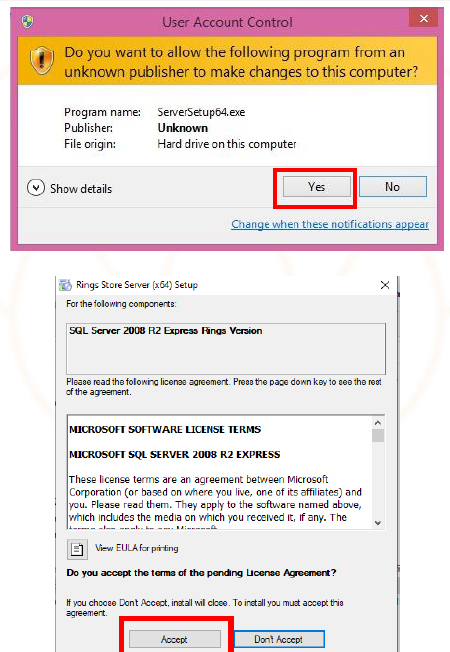
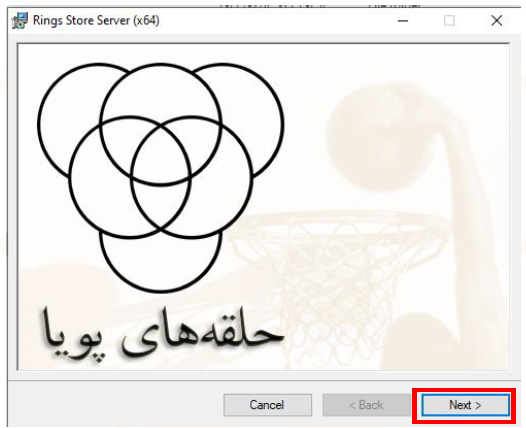
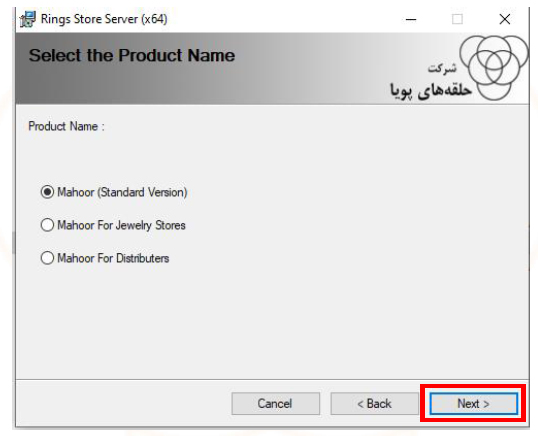
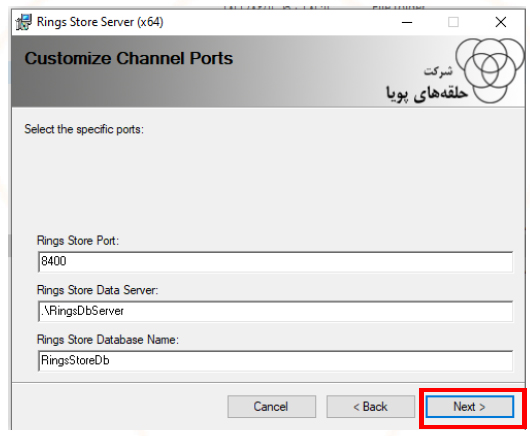
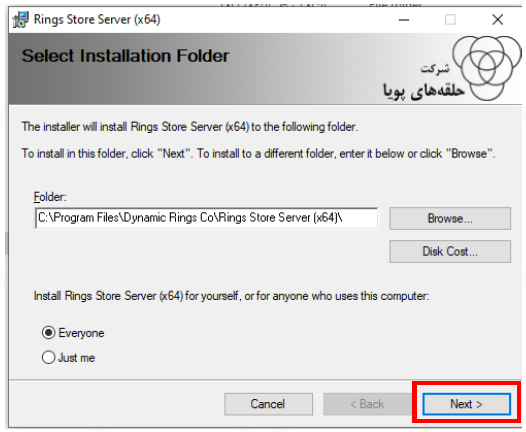
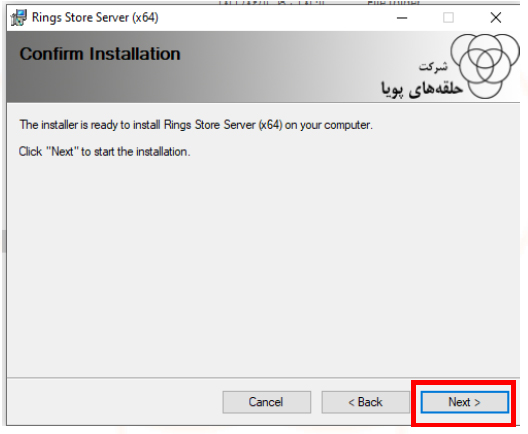
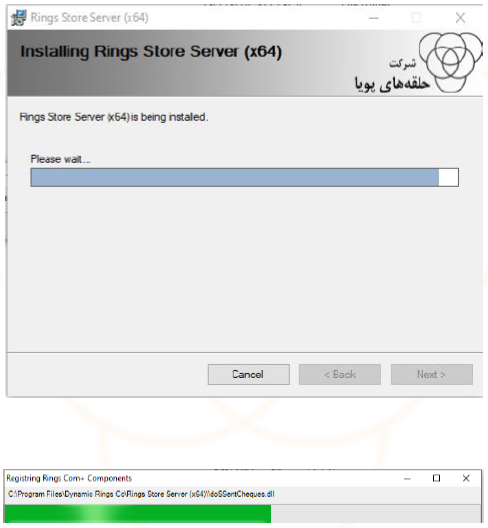
در این مرحله مسیرهای ویژه ی نرم افزار برای داده های سیستم، پرونده های پشتیبان و لایسنس نرم افزار دریافت می گردد.
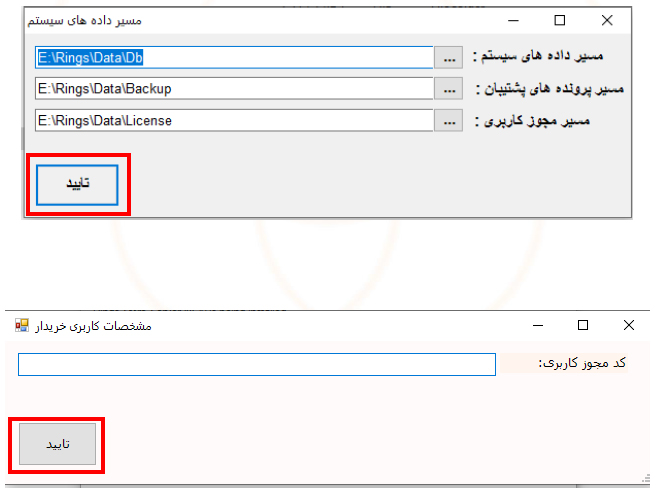
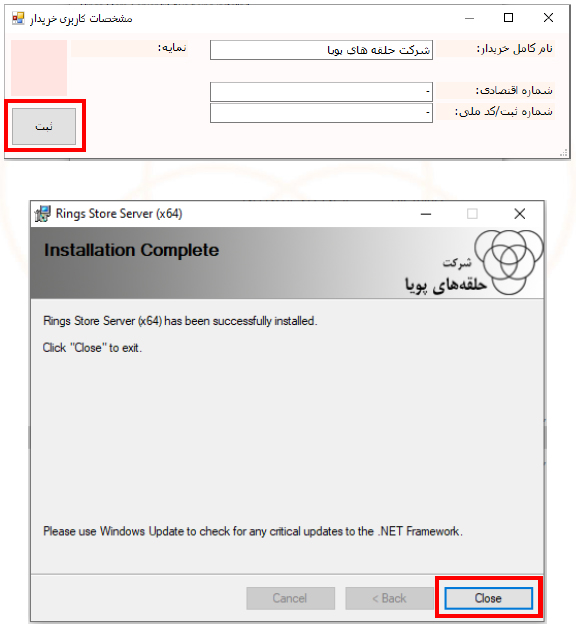
بعد از اتمام مراحل بالا بر روی ClientSetup راست کلیک و Run as administrator را انتخاب کنید.
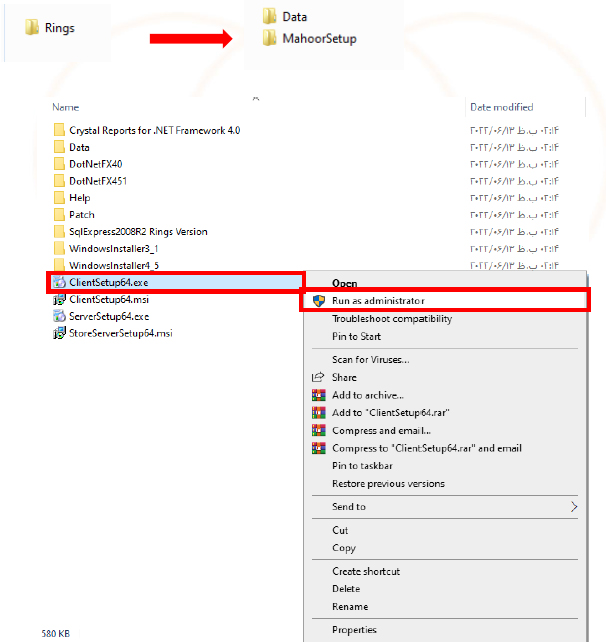
ادامه ی مراحل همانند تصاویر زیر انجام شود.
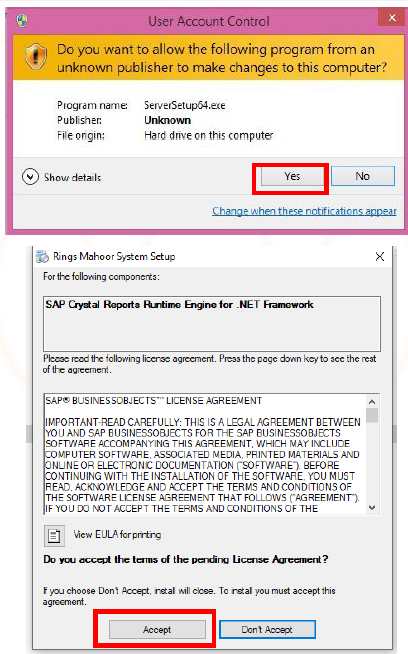
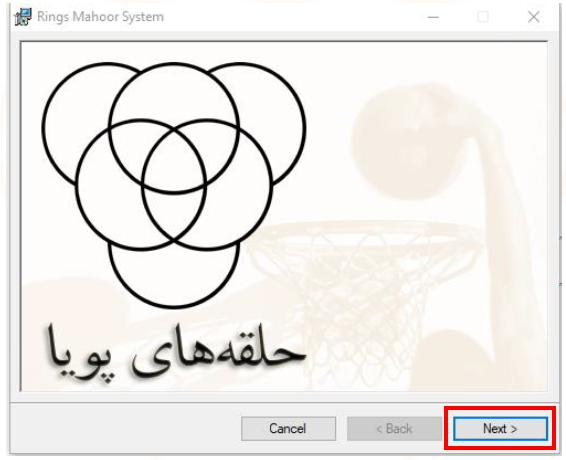
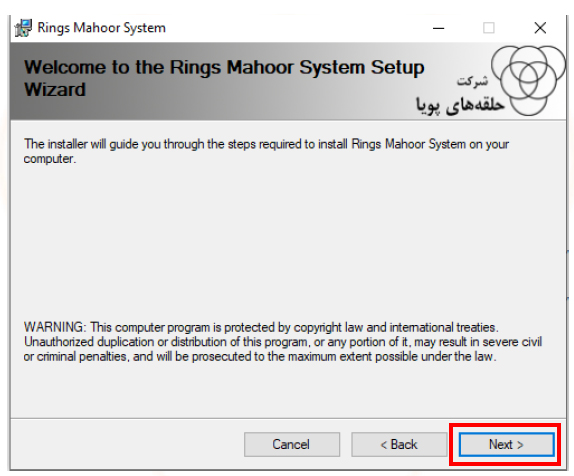
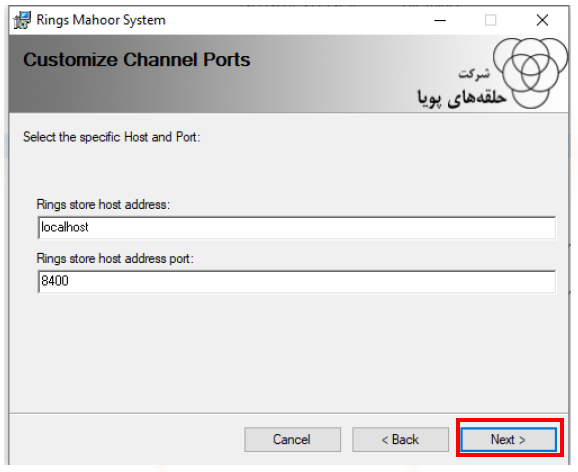
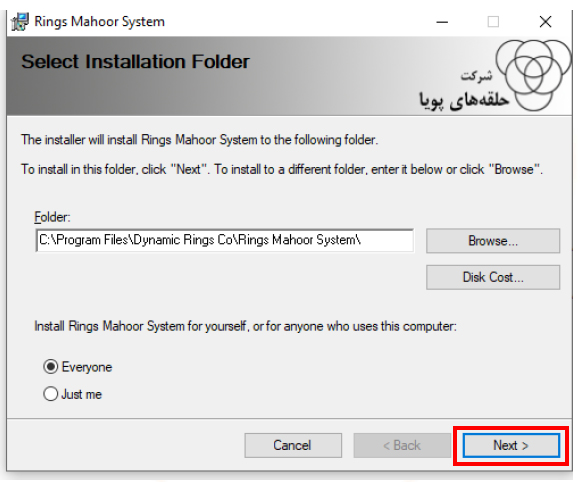
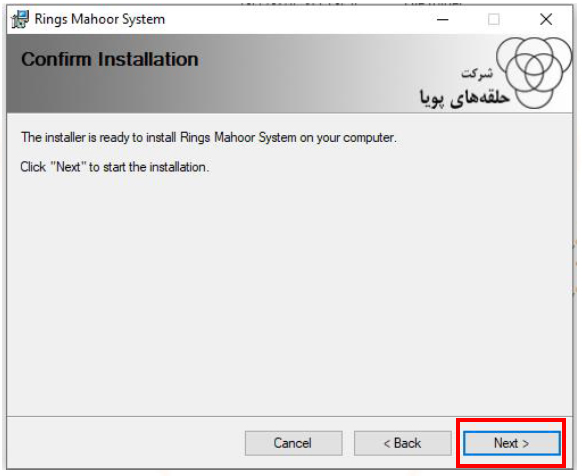
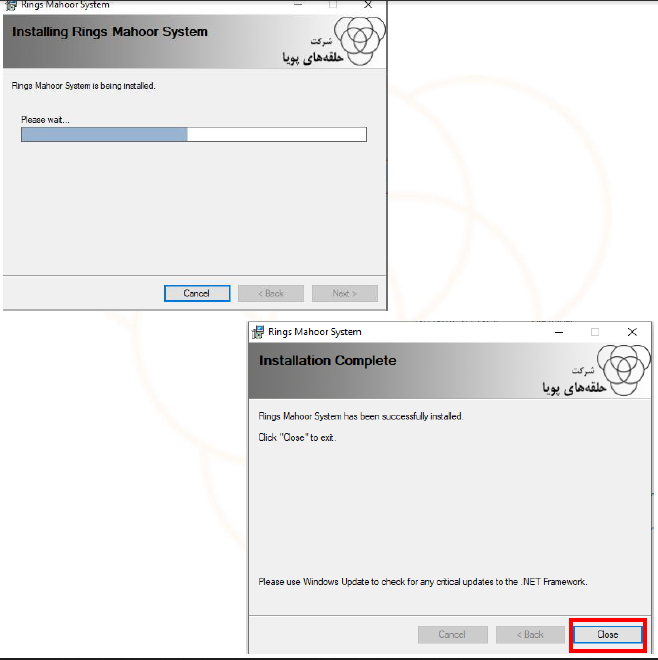
نکته: حتما قبل از باز کردن برنامه ی ماهور، بر روی برنامه راست کلیک کرده و گزینه Properties را انتخاب کنید.
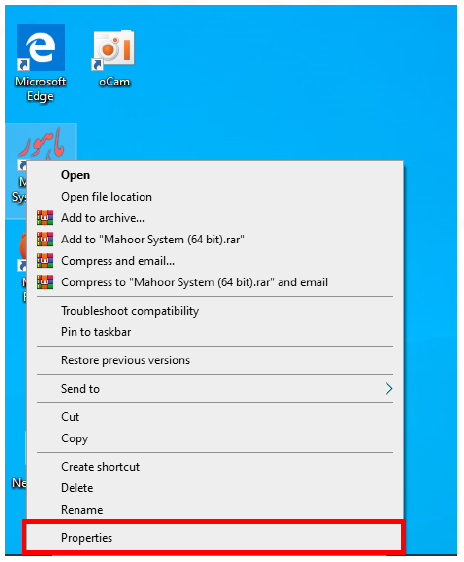
همانند تصاویر زیر مراحل را ادامه دهید.
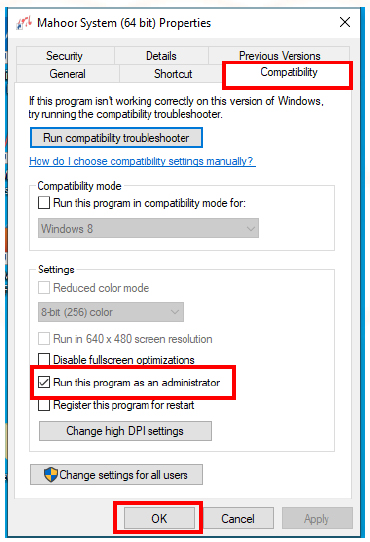
مراحل نصب به پایان رسید حال می توانید وارد برنامه ماهور شوید.
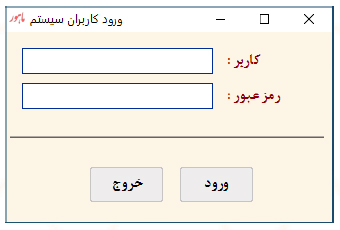
نام کاربر = admin
رمز عبور = 1
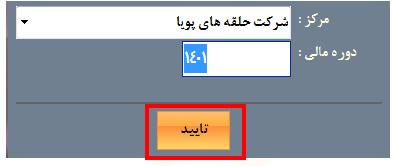
در پایان محیط برنامه به شما نشان داده می شود و می توانید شروع به کار کنید.
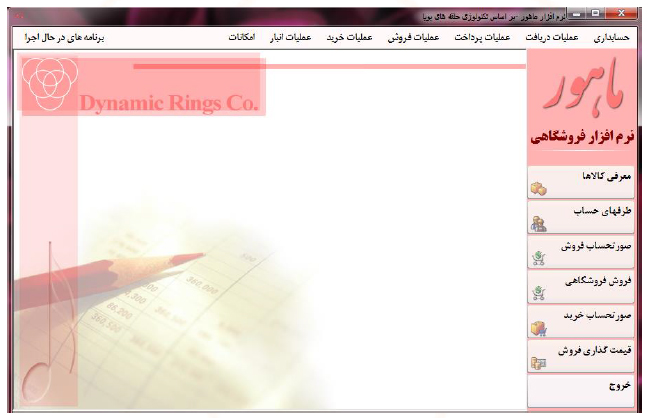
به نرم افزار فروشگاهی ماهور خوش آمدید
همچنین شما می توانید آموزش نصب نرم افزار فروشگاهی ماهور را در یک فایل PDF دریافت نمائید: دانلود